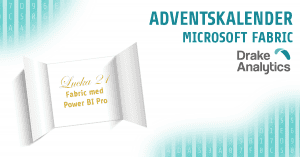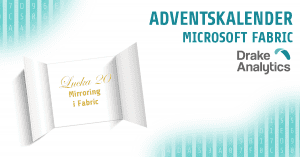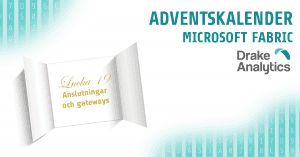Datumhantering är bland det mest förekommande problemet som en BI-utvecklare ställs inför. I det här exemplet ska vi se hur vi löser hanteringen av två datum, i bilden nedan ”DeliveryDate” och ”OrderDate”. Vi börjar med att skapa relationerna mellan tabellerna där den ena relationen är aktiv (heldragen linje) och den andra är inaktiv (strecked linje). I detta fallet är det relationen mellan ”Date” och ”OrderDate” som är den aktiva. När vi nu har två relationer så saknas bara ett smidigt sätt att styra när vilken relation ska användas. Lösningen är Calculation Groups!

För att komma igång med Calculation Groups behöver vi först försäkra oss om att vi har den senaste versionen av Power BI Desktop. Detta görs genom att navigera till ”Help” -> ”About” och sedan kontrollera versionen i rutan. Om en tidigare version används så uppdatera till senaste.

Calculation Groups ligger fortfarande som public preview vilket innebär att denna funktion behöver aktiveras. Navigera till ”Files”->”Options and Settings”->”Options” och välj sedan ”Preview features”. Nu ser vi en lista på de funktioner som finns tillgängliga som public preview, bocka för ”Model explorer and Calculation group authoring” och tryck ok. Du kommer nu behöva starta om Power BI Desktop innan ändringen slår igenom.

Efter omstart kan vi navigera till ”Model View” och sedan notera att det dykt upp ett nytt alternativ i Datakolumnen till höger, detta alternativ heter ”Model”.

Om vi högerklickar på ”Calculation gropus” så får vi alternativet ”New calculation group”, vi väljer det och döper den nya gruppen till ”Date Picker”. Därefter högerklickar vi på ”Calculation items” och väljer att skapa en ny. Vi byter sedan namn på våra Calculation items till ”Delivery Date” respektive ”Order Date”.

Beräkningarna för våra Calculation items ser ut som nedan, ”Order Date” var den aktiva relationen så denna lämnar vi utan åtgärd. ”Delivery Date” var den inaktiva relationen så för att aktivera denna behöver vi använda funktionen USERELATIONSSHIP() tillsamans med CALCULATE(). På detta vis specificerar vi att det är just denna relationen och ingen annan som ska användas i fallet då ”Delivery Date” är valt.


Nu navigerar vi till ”Report view” och noterar att ”Date Picker” nu har dykt upp i Data. Skapa en slicer och addera ”Dates” till denna.

Nere till vänster i bilderna nedan ser vi nu en slicer med alternativen ”Delivery Date” och ”Order Date”, i första bilden är ”Delivery Date” valt och tabellen visar därför levererat per år. I andra bilden är istället ”Order Date” valt och således visas beställt per år. Vän av ordning noterar även att totalen inte stämmer överens mellan de två valen. Kom därför ihåg att uppdatera eran kalender så att alla order- och bestälnningsdatum omfattas så slipper vi detta problem.


Calculation Groups erbjuder en praktisk och skalbar lösning för hantering av flera datum, skulle ytterligare datum vilja användas så kan dessa enkelt läggas till. Vill du veta mer om Calculation Groups eller datumhantering i Power BI så kontakta oss!